Erstellen einer barrierefreien Navigationsmenüleiste mit React Hooks
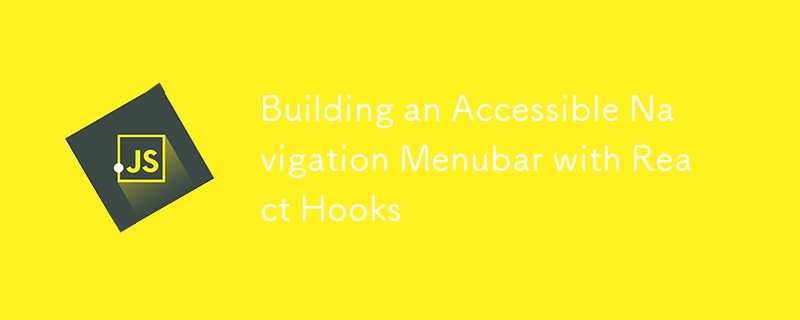
Versehentlich veröffentlicht! Bitte kommen Sie später noch einmal vorbei, um mehr zu erfahren!
Einführung
Das Erstellen barrierefreier Webanwendungen ist nicht nur eine gute Praxis – es ist jetzt eine Notwendigkeit. Kürzlich hatte ich die Gelegenheit, eine Navigationsmenüleiste mit Schwerpunkt auf a11y zu erstellen. Bei meinen Recherchen wurde mir klar, dass die meisten Menüleisten nicht dem ARIA-Muster entsprechen. Wussten Sie beispielsweise, dass eine Menüleiste mit Pfeiltasten navigiert werden und ihren eigenen Fokus verwalten sollte, anstatt durch Menüelemente zu scrollen?
Obwohl ich einige Tutorials gefunden habe, habe ich sie letztendlich nicht vollständig befolgt. Ich schreibe dies, weil ich denke, dass das, was ich letztendlich gebaut habe, es wert ist, geteilt zu werden – wenn Sie auch eine Affinität zu kleinen Komponenten und benutzerdefinierten Hooks haben.
Obwohl ich diesen Blog mit einigen Entwicklungsschritten strukturieren werde, ist es nicht mein Ziel, eine Schritt-für-Schritt-Anleitung zu schreiben. Ich vertraue darauf, dass Sie die Grundlagen von React kennen und wissen, wie benutzerdefinierte Hooks funktionieren.
Ich teile jetzt nur die wichtigsten Implementierungsdetails, habe aber vor, diesen Artikel in Zukunft mit einem Code-Sandbox-Beispiel zu aktualisieren, wenn ich mehr Zeit habe.
Was bauen wir?
Für diesen Blog entwickeln wir eine Navigationsmenüleiste, wie Sie sie oben oder an der Seite vieler Webanwendungen sehen. In dieser Menüleiste können einige Menüelemente Untermenüs haben, die sich beim Betreten/Verlassen mit der Maus öffnen/schließen.
HTML-Markup
In erster Linie sind semantisches HTML und entsprechende Rollen und ARIA-Attribute für die Barrierefreiheit unerlässlich. Weitere Informationen zum Menüleistenmuster finden Sie im offiziellen Dokument hier.
Hier ist ein Beispiel für ein geeignetes HTML-Markup:
Beachten Sie, dass wir das Button-Tag für semantisches HTML verwenden. Die Schaltfläche sollte auch über aria-haspopup verfügen, um Screenreader darauf aufmerksam zu machen. Abschließend sollte je nach Menüstatus das entsprechende aria-expanded-Attribut zugewiesen werden.
Komponenten
Lassen Sie uns die Komponenten durchgehen, die wir benötigen. Offensichtlich benötigen wir eine allgemeine Menükomponente sowie eine Menüelementkomponente.
Einige Menüpunkte haben ein Untermenü, andere nicht. Die Menüelemente mit Untermenüs müssen ihren Status für das Öffnen/Schließen von Untermenüs bei Hover- und Tastaturereignissen verwalten. Es muss also eine eigene Komponente sein.
Untermenüs müssen ebenfalls eine eigene Komponente sein. Obwohl Untermenüs auch nur Container für Menüelemente sind, verwalten sie weder deren Status noch verarbeiten sie Tastaturereignisse. Dies unterscheidet sie vom Navigationsmenü der obersten Ebene.
Am Ende habe ich diese Komponenten geschrieben:
- NavMenu für die äußerste Ebene der Menüleisten.
-
MenuItem für einzelne Menüpunkte.
- MenuItemLink
- MenuItemWithSubMenu
- SubMenu für das erweiterte Untermenü. MenuItem kann rekursiv innerhalb des Untermenüs verschachtelt werden.
Fokusmanagement
Ganz einfach ausgedrückt bedeutet „Fokusverwaltung“ lediglich, dass die Komponente wissen muss, welches Kind den Fokus hat. Wenn also der Fokus des Benutzers verschwindet und wieder zurückkehrt, wird das zuvor fokussierte Kind wieder fokussiert.
Eine gängige Technik zur Fokusverwaltung ist der „Roving Tab Index“, bei dem das fokussierte Element in der Gruppe einen Tab-Index von 0 und andere Elemente einen Tab-Index von -1 haben. Wenn der Benutzer auf diese Weise zur Fokusgruppe zurückkehrt, hat das Element mit dem Tabulatorindex 0 automatisch den Fokus.
Eine erste Implementierung für NavMenu kann etwa so aussehen:
export function NavMenu ({ menuItems }) {
// state for the currently focused index
const [focusedIndex, setFocusedIndex] = useState(0);
// functions to update focused index
const goToStart = () => setCurrentIndex(0);
const goToEnd = () => setCurrentIndex(menuItems.length - 1);
const goToPrev = () => {
const index = currentIndex === 0 ? menuItems.length - 1 : currentIndex - 1;
setCurrentIndex(index);
};
const goToNext = () => {
const index = currentIndex === menuItems.length - 1 ? 0 : currentIndex 1;
setCurrentIndex(index);
};
// key down handler according to aria specification
const handleKeyDown = (e) => {
e.stopPropagation();
switch (e.code) {
case "ArrowLeft":
case "ArrowUp":
e.preventDefault();
goToPrev();
break;
case "ArrowRight":
case "ArrowDown":
e.preventDefault();
goToNext();
break;
case "End":
e.preventDefault();
goToEnd();
break;
case "Home":
e.preventDefault();
goToStart();
break;
default:
break;
}
}
return (
);
}
Die Funktion e.preventDefault() dient dazu, Dinge wie das Scrollen mit ArrowDown auf der Seite zu verhindern.
Hier ist die MenuItem-Komponente. Lassen Sie uns die Elemente mit Untermenü für eine Sekunde ignorieren. Wir verwenden useEffect, usePrevious und element.focus(), um den Fokus auf das Element zu richten, wann immer sich der focusIndex ändert:
export function MenuItem ({ item, index, focusedIndex, setFocusedIndex }) {
const linkRef = useRef(null);
const prevFocusedIndex = usePrevious(focusedIndex);
const isFocused = index === focusedIndex;
useEffect(() => {
if (linkRef.current
&& prevFocusedIndex !== currentIndex
&& isFocused) {
linkRef.current.focus()
}
}, [isFocused, prevFocusedIndex, focusedIndex]);
const handleFocus = () => {
if (focusedIndex !== index) {
setFocusedIndex(index);
}
};
return (
Beachten Sie, dass es sich um das Tag „a“ handelt, das die Referenz (Schaltfläche für Menüelement mit Untermenüs) haben sollte. Wenn Sie also darauf fokussiert sind, werden die Standard-Tastaturverhaltensweisen wie erwartet aktiviert, z. B. die Navigation bei der Eingabetaste. Darüber hinaus wird der Tab-Index je nach fokussiertem Element richtig zugewiesen.
Wir fügen einen Ereignishandler für Fokusereignisse hinzu, falls das Fokusereignis nicht von einem Tasten-/Mausereignis stammt. Hier ist ein Zitat aus dem Webdokument:
Gehen Sie nicht davon aus, dass alle Fokusänderungen über Tasten- und Mausereignisse erfolgen: Hilfstechnologien wie Bildschirmleseprogramme können den Fokus auf jedes fokussierbare Element setzen.
Optimierung Nr. 1
Wenn Sie dem oben beschriebenen useEffect folgen, werden Sie feststellen, dass das erste Element den Fokus hat, auch wenn der Benutzer nicht die Tastatur zum Navigieren verwendet hat. Um dies zu beheben, können wir das aktive Element überprüfen und focus() nur aufrufen, wenn der Benutzer ein Tastaturereignis gestartet hat, wodurch der Fokus vom Körper weg verschoben wird.
useEffect(() => {
if (linkRef.current
&& document.activeElement !== document.body // only call focus when user uses keyboard navigation
&& prevFocusedIndex !== focusedIndex
&& isCurrent) {
linkRef.current.focus();
}
}, [isCurrent, focusedIndex, prevFocusedIndex]);
Logikwiederverwendung und benutzerdefinierter Hook
Bisher verfügen wir über funktionsfähige NavMenu- und MenuItemLink-Komponenten. Kommen wir zum Menüpunkt mit Untermenüs.
Als ich es schnell ausarbeitete, wurde mir klar, dass dieser Menüpunkt den Großteil der Logik teilen wird
-
 Methode zur korrekten Umwandlung von Latin1 -Zeichen in UTF8 in UTF8 MySQL -Tabellekonvertieren Latein1 -Zeichen in einer utf8 -Tabelle in utf8 Sie haben auf ein Problem gestoßen. rufen Sie. Um dies zu lösen, versuchen Sie,...Programmierung Gepostet am 2025-07-13
Methode zur korrekten Umwandlung von Latin1 -Zeichen in UTF8 in UTF8 MySQL -Tabellekonvertieren Latein1 -Zeichen in einer utf8 -Tabelle in utf8 Sie haben auf ein Problem gestoßen. rufen Sie. Um dies zu lösen, versuchen Sie,...Programmierung Gepostet am 2025-07-13 -
 Wie vereinfachte ich JSON-Parsen in PHP für mehrdimensionale Arrays?JSON mit PHP versuchen, JSON-Daten in PHP zu analysieren, kann eine Herausforderung sein, insbesondere im Umgang mit mehrdimensionalen Arrays. U...Programmierung Gepostet am 2025-07-13
Wie vereinfachte ich JSON-Parsen in PHP für mehrdimensionale Arrays?JSON mit PHP versuchen, JSON-Daten in PHP zu analysieren, kann eine Herausforderung sein, insbesondere im Umgang mit mehrdimensionalen Arrays. U...Programmierung Gepostet am 2025-07-13 -
 Wie kann ich mit Decimal.Parse () Zahlen in exponentieller Notation analysieren?analysieren eine Nummer aus exponentieller Notation beim Versuch, eine in exponentielle Notation ausgedrückte String mit Decimal.parse zu anal...Programmierung Gepostet am 2025-07-13
Wie kann ich mit Decimal.Parse () Zahlen in exponentieller Notation analysieren?analysieren eine Nummer aus exponentieller Notation beim Versuch, eine in exponentielle Notation ausgedrückte String mit Decimal.parse zu anal...Programmierung Gepostet am 2025-07-13 -
 Wie beheben Sie die "ungültige Verwendung der Gruppenfunktion" in MySQL beim Finden der Maximalzahl?wie man die maximale zählende mit mysql in mysql abrufen Wählen Sie max (count (*)) aus der Emp1 -Gruppe nach Namen; ERROR 1111 (HY000): Ungül...Programmierung Gepostet am 2025-07-13
Wie beheben Sie die "ungültige Verwendung der Gruppenfunktion" in MySQL beim Finden der Maximalzahl?wie man die maximale zählende mit mysql in mysql abrufen Wählen Sie max (count (*)) aus der Emp1 -Gruppe nach Namen; ERROR 1111 (HY000): Ungül...Programmierung Gepostet am 2025-07-13 -
 Wie implementieren Sie benutzerdefinierte Ereignisse mit dem Beobachtermuster in Java?erstellen benutzerdefinierte Ereignisse in java benutzerdefinierte Ereignisse sind in vielen Programmierszenarien unverzichtbar und ermöglichen ...Programmierung Gepostet am 2025-07-13
Wie implementieren Sie benutzerdefinierte Ereignisse mit dem Beobachtermuster in Java?erstellen benutzerdefinierte Ereignisse in java benutzerdefinierte Ereignisse sind in vielen Programmierszenarien unverzichtbar und ermöglichen ...Programmierung Gepostet am 2025-07-13 -
 Reflektierende dynamische Implementierung der GO -Schnittstelle für die RPC -Methode ExplorationReflexion für die dynamische Schnittstelle Implementierung in Go Reflexion in go ist ein mächtiges Tool, das die Inspektion und Manipulation v...Programmierung Gepostet am 2025-07-13
Reflektierende dynamische Implementierung der GO -Schnittstelle für die RPC -Methode ExplorationReflexion für die dynamische Schnittstelle Implementierung in Go Reflexion in go ist ein mächtiges Tool, das die Inspektion und Manipulation v...Programmierung Gepostet am 2025-07-13 -
 Python Effizienter Weg, HTML -Tags aus Text zu entfernenhtml tags in python für eine makellose textuelle Darstellung manipulieren HTML -Antworten beinhalten oft die Extraktion relevanter Textinhalte...Programmierung Gepostet am 2025-07-13
Python Effizienter Weg, HTML -Tags aus Text zu entfernenhtml tags in python für eine makellose textuelle Darstellung manipulieren HTML -Antworten beinhalten oft die Extraktion relevanter Textinhalte...Programmierung Gepostet am 2025-07-13 -
 Wie kann ich Werte von zwei gleichen Arrays in PHP synchron iterieren und drucken?synchron iterierend und drucken Werte aus zwei Arrays derselben Größe beim Erstellen einer Selectbox unter Verwendung von zwei Arrays gleicher G...Programmierung Gepostet am 2025-07-13
Wie kann ich Werte von zwei gleichen Arrays in PHP synchron iterieren und drucken?synchron iterierend und drucken Werte aus zwei Arrays derselben Größe beim Erstellen einer Selectbox unter Verwendung von zwei Arrays gleicher G...Programmierung Gepostet am 2025-07-13 -
 Wie kann ich mit dem Python -Verständnis Wörterbücher effizient erstellen?Python Dictionary Verständnis In Python bieten Dictionary -Verständnisse eine kurze Möglichkeit, neue Wörterbücher zu generieren. Während sie de...Programmierung Gepostet am 2025-07-13
Wie kann ich mit dem Python -Verständnis Wörterbücher effizient erstellen?Python Dictionary Verständnis In Python bieten Dictionary -Verständnisse eine kurze Möglichkeit, neue Wörterbücher zu generieren. Während sie de...Programmierung Gepostet am 2025-07-13 -
 Tipps für schwimmende Bilder auf der rechten Seite des Bodens und um den Text umwickelnschweben ein Bild nach unten mit dem Text, der sich um im Webdesign einwickelt, manchmal wünschenswert, ein Bild in die untere rechte Ecke ein...Programmierung Gepostet am 2025-07-13
Tipps für schwimmende Bilder auf der rechten Seite des Bodens und um den Text umwickelnschweben ein Bild nach unten mit dem Text, der sich um im Webdesign einwickelt, manchmal wünschenswert, ein Bild in die untere rechte Ecke ein...Programmierung Gepostet am 2025-07-13 -
 Wie kann man die Funktionsbeschränkungen von PHP 'Funktionen überwinden?Überwindung von PHP-Funktionsfunktionen Einschränkungen In PHP sind eine Funktion mit demselben Namen mehrmals ein No-no. Der Versuch, dies zu...Programmierung Gepostet am 2025-07-13
Wie kann man die Funktionsbeschränkungen von PHP 'Funktionen überwinden?Überwindung von PHP-Funktionsfunktionen Einschränkungen In PHP sind eine Funktion mit demselben Namen mehrmals ein No-no. Der Versuch, dies zu...Programmierung Gepostet am 2025-07-13 -
 Wie kann ich mit Python eine große Datei in umgekehrter Reihenfolge effizient lesen?eine Datei in umgekehrter Reihenfolge in Python Wenn Sie mit einer großen Datei arbeiten und ihren Inhalt von der letzten Zeile zum ersten, Py...Programmierung Gepostet am 2025-07-13
Wie kann ich mit Python eine große Datei in umgekehrter Reihenfolge effizient lesen?eine Datei in umgekehrter Reihenfolge in Python Wenn Sie mit einer großen Datei arbeiten und ihren Inhalt von der letzten Zeile zum ersten, Py...Programmierung Gepostet am 2025-07-13 -
 Wie kann ich mehrere Benutzertypen (Schüler, Lehrer und Administratoren) in ihre jeweiligen Aktivitäten in einer Firebase -App umleiten?rot: Wie man mehrere Benutzertypen zu jeweiligen Aktivitäten umleitet Login. Der aktuelle Code verwaltet die Umleitung für zwei Benutzertypen erf...Programmierung Gepostet am 2025-07-13
Wie kann ich mehrere Benutzertypen (Schüler, Lehrer und Administratoren) in ihre jeweiligen Aktivitäten in einer Firebase -App umleiten?rot: Wie man mehrere Benutzertypen zu jeweiligen Aktivitäten umleitet Login. Der aktuelle Code verwaltet die Umleitung für zwei Benutzertypen erf...Programmierung Gepostet am 2025-07-13 -
 Wann kann "Versuch" statt "if" verwendet werden, um variable Werte in Python zu erkennen?verwenden "try" vs. "if", um den variablen Wert in Python in Python zu testen, es gibt Situationen, in denen Sie möglicherwe...Programmierung Gepostet am 2025-07-13
Wann kann "Versuch" statt "if" verwendet werden, um variable Werte in Python zu erkennen?verwenden "try" vs. "if", um den variablen Wert in Python in Python zu testen, es gibt Situationen, in denen Sie möglicherwe...Programmierung Gepostet am 2025-07-13 -
 Wie extrahieren Sie ein zufälliges Element aus einem Array in PHP?zufällige Auswahl aus einem Array In PHP kann ein zufälliger Element aus einem Array mit Leichtigkeit erreicht werden. Betrachten Sie das folgen...Programmierung Gepostet am 2025-07-13
Wie extrahieren Sie ein zufälliges Element aus einem Array in PHP?zufällige Auswahl aus einem Array In PHP kann ein zufälliger Element aus einem Array mit Leichtigkeit erreicht werden. Betrachten Sie das folgen...Programmierung Gepostet am 2025-07-13
Chinesisch lernen
- 1 Wie sagt man „gehen“ auf Chinesisch? 走路 Chinesische Aussprache, 走路 Chinesisch lernen
- 2 Wie sagt man auf Chinesisch „Flugzeug nehmen“? 坐飞机 Chinesische Aussprache, 坐飞机 Chinesisch lernen
- 3 Wie sagt man auf Chinesisch „einen Zug nehmen“? 坐火车 Chinesische Aussprache, 坐火车 Chinesisch lernen
- 4 Wie sagt man auf Chinesisch „Bus nehmen“? 坐车 Chinesische Aussprache, 坐车 Chinesisch lernen
- 5 Wie sagt man „Fahren“ auf Chinesisch? 开车 Chinesische Aussprache, 开车 Chinesisch lernen
- 6 Wie sagt man Schwimmen auf Chinesisch? 游泳 Chinesische Aussprache, 游泳 Chinesisch lernen
- 7 Wie sagt man auf Chinesisch „Fahrrad fahren“? 骑自行车 Chinesische Aussprache, 骑自行车 Chinesisch lernen
- 8 Wie sagt man auf Chinesisch Hallo? 你好Chinesische Aussprache, 你好Chinesisch lernen
- 9 Wie sagt man „Danke“ auf Chinesisch? 谢谢Chinesische Aussprache, 谢谢Chinesisch lernen
- 10 How to say goodbye in Chinese? 再见Chinese pronunciation, 再见Chinese learning

























